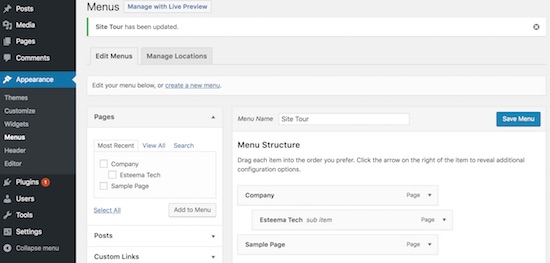I WordPress Er Sidene og Innleggene de to viktigste innholdstypene. Begge kan ses som svært like mens du legger til innhold. Men måten å bruke dem på er helt annerledes i Henhold Til WordPress.
WordPress-Innleggene er det faktiske blogginnholdet, hvor sidene er meta, ja det meste. Sidene brukes til å legge til innhold om bloggen, forfatteren eller annen informasjon relatert Til WordPress-nettstedet. For Eksempel, Vilkår og Betingelser, Personvern Innhold kan legges ved å opprette En WordPress-side.
WordPress tillater å bygge et sidehierarki ved å opprette underordnede sider under en overordnet side. WordPress admin-grensesnittet har muligheten til å markere en side som en uavhengig eller å sette den i et foreldre-barn-forhold.
sidehierarkiet kan ha et uendelig nivå av undersider. Vi har sett om de hierarkiske nivåene I WordPress Custom WalkerWordPress custom walker tutorial.
i denne opplæringen skal vi se følgende for å vite Om WordPress-barnesidene.
- Slik Lager Du Barnesider
- slik administrerer Du WordPress-Sidehierarki
- Administrativ Innstilling For Å Vise sidehierarkisk meny
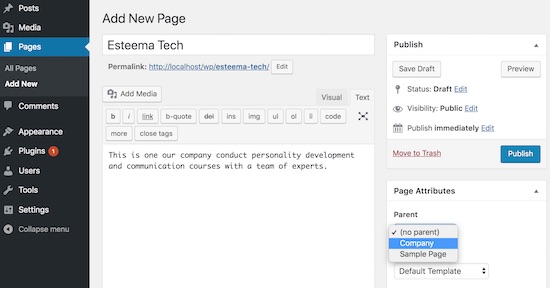
Opprette WordPress Barnesider
jeg har opprettet en overordnet side med Tittelen Som Selskap. Mens du legger til nye sider I WordPress, kan vi se sideattributtene i Side Add / Edit-grensesnittet. I denne flisen er det alternativer for å velge overordnet side, Sidemal og Siderekkefølge.
Rullegardinmenyen Overordnet viser alle publiserte sider. Standardalternativet vil være (ingen forelder). Med dette standardalternativet valgt, Er WordPress-sidene uavhengige. Følgende skjermbilde viser hvordan du legger til en underordnet side ved å velge overordnet side på sideattributter-flisen.
Administrere WordPress – Sidehierarki
Etter å ha opprettet en underordnet side, Vil Sidelisten vise den hierarkiske visningen. I denne visningen er de underordnede sidene innrykket for å vise WordPress-sidestrukturen. Ved å redigere sidene kan vi endre de hierarkiske nivåene ved å endre foreldre til barnesidene. I WordPress kan en barneside også ha egne barnesider. På samme måte kan vi lage sidehierarki med uendelig dybde.
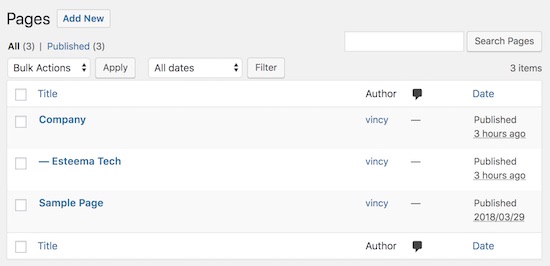
Opprett Sidehierarkisk Meny I WordPress Admin
i denne delen skal vi lære å lage sidehierarkisk meny I WordPress. Naviger Utseende – >Menyer for å opprette og administrere menyer.
Merk: Kontroller at temaet støtter menyen. Ellers vil menyene ikke bli oppført under WordPress Admin Utseende menyen.
først må vi skrive inn navnet på menyen og velge WordPress-Siden som skal legges til menyen. I menygrensesnittet er det en liste Over Sider, Innlegg, Lenker og Flere WordPress-data er oppført med de valgbare boksene.
etter å ha lagt sidene til den nyopprettede menyen, kan vi bestille den ved å bruke dra og slipp. Følgende skjermbilde viser WordPress menyer grensesnitt Med Nettstedet Tour menyen jeg har opprettet. Selskapet og dets undersider legges til i denne menyen.